Cara Mengatasi Masalah Kode Sandi iPhone Kedaluwarsa
"iPhone 13 Pro saya yang menjalankan iOS 16.5 tiba-tiba muncul pesan aneh yang menyatakan Kode Sandi Kedaluwarsa dengan tombol Kode Sandi yang Berubah, dan pesan tersebut terus muncul, bagaimana cara memperbaiki masalah ini?" Bagi para ahli teknologi, pesan ini bukanlah masalah besar. Namun, sangat menyebalkan ketika masalah ini terjadi pada orang kebanyakan. Artikel ini menemukan solusi praktis untuk membantu Anda menyingkirkan Kode sandi iPhone kedaluwarsa kesalahan tanpa keterampilan teknis.
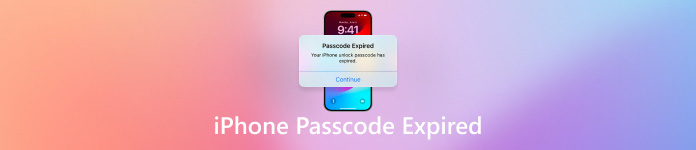
Dalam artikel ini:
Bagian 1: Mengapa iPhone Mengatakan Kode Sandi Kedaluwarsa
Secara umum, kode sandi iPhone berlaku selamanya setelah Anda mengaturnya, kecuali Anda mengubahnya. Dengan kata lain, kode sandi iPhone tidak akan kedaluwarsa tanpa alasan apa pun. Mengapa kode sandi iPhone Anda kedaluwarsa?
Salah satu alasan yang paling mungkin adalah perangkat Anda dikontrol oleh suatu organisasi dan telah menetapkan masa berlaku kode sandi pada iPhone Anda. Selain itu, beberapa bug aplikasi atau perangkat lunak dapat menyebabkan kesalahan kedaluwarsa kata sandi iPhone. Hal itu membuat iPhone Anda macet dan tidak dapat memuat lagi.
Bagian 2: Cara Mudah Menghapus Kata Sandi iPhone yang Kedaluwarsa
Cara termudah untuk membuka kunci kode sandi iPhone yang kedaluwarsa adalah dengan menghapus sepenuhnya kode sandi lama. imyPass iPassGo adalah alat penghapus kata sandi iPhone yang ampuh. Alat ini tidak memiliki batasan apa pun. Yang lebih penting, alat ini dilengkapi dengan antarmuka yang ramah pengguna dan mudah dinavigasi oleh orang awam.

4.000.000+ Unduhan
Hapus kode sandi iPhone yang kedaluwarsa dengan satu klik.
Mendukung kode sandi 4-digit/6-digit, Touch ID, dan Face ID.
Sertakan fitur bonus, seperti penghapusan MDM.
Kompatibel dengan iOS versi terbaru.
Berikut adalah prosedur untuk membuka kunci kode sandi iPhone yang kedaluwarsa dengan PC:
Pindai iPhone Anda
Jalankan perangkat lunak pembuka kunci kode sandi iPhone terbaik setelah Anda menginstalnya di PC. Ada versi lain untuk Mac. Hubungkan iPhone Anda ke PC dengan kabel Lightning. Pilih Hapus Kode Sandi, dan klik Awal untuk mulai memindai iPhone Anda.

Tip: Jika kode sandi iPhone Anda kedaluwarsa karena manajemen perangkat seluler, pilih Hapus MDM dan ikuti petunjuk untuk membuka kunci perangkat Anda.
Unduh firmware
Setelah iPhone Anda terdeteksi, periksa informasi perangkat, seperti Kategori Perangkat, Tipe perangkat, Model Perangkat, dan Versi iOSJika ada yang salah, perbaiki. Lalu klik Awal untuk mengunduh firmware yang diperlukan.

Hapus kode sandi yang kedaluwarsa
Setelah pengunduhan firmware selesai, klik tombol Membuka kunci untuk mengonfirmasi membuka kunci kode sandi iPhone yang kedaluwarsa. Lalu masukkan 0000 untuk memastikan prosesnya. Setelah selesai, iPhone Anda akan memulai ulang tanpa kode sandi.

Catatan: Karena proses ini menghapus semua data Anda, sebaiknya Anda membuat cadangan. Saat iPhone Anda dinyalakan ulang, Anda dapat memulihkan cadangan tersebut untuk menghindari kehilangan data.
Bagian 3: 3 Solusi untuk Memperbaiki Kode Sandi iPhone Kedaluwarsa
Solusi 1: Ubah Kode Sandi iPhone
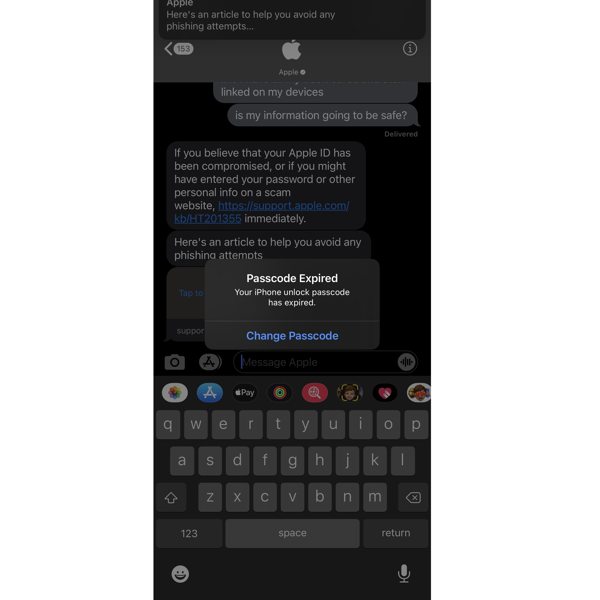
Pesan kode sandi iPhone kedaluwarsa muncul dan tidak ada tombol untuk menutupnya. ID Apple juga tidak aktif. Jadi, Anda dapat mengikuti petunjuk pada pesan untuk mengubah kode sandi. Ketuk Ubah Kode Sandi pada pop-up. Kemudian masukkan kode sandi baru, verifikasi, dan konfirmasikan perubahan. Pop-up akan menghilang.
Untuk mencegah kode sandi iPhone kedaluwarsa muncul lagi, periksa pengaturan Anda. Buka Pengaturan aplikasi, buka Umum, dan pilih Profil & Manajemen Perangkat, pilih profil MDM, dan ketuk Hapus Profil.
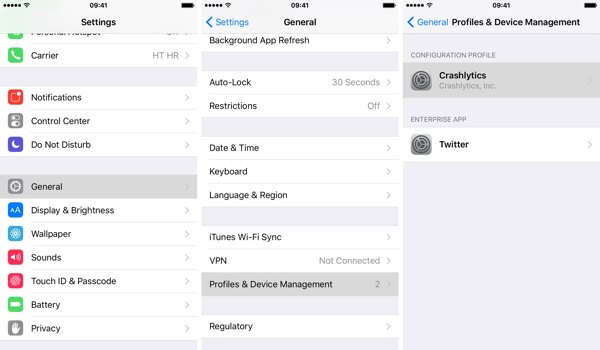
Solusi 2: Paksa Mulai Ulang iPhone
Solusi lain untuk memperbaiki masalah kedaluwarsa kode sandi iPhone Anda adalah dengan memulai ulang perangkat Anda secara paksa. Anda tidak perlu hapus perangkat dari ID Apple AndaMeskipun solusinya sederhana, namun patut dicoba. Selain itu, solusi ini tidak akan menghapus data atau pengaturan pada perangkat Anda.

Pada iPhone 8 dan di atasnya, tekan dan lepaskan dengan cepat Volume Naik tombol, tekan dan lepaskan dengan cepat Volume Turun , dan tahan tombol Samping tombol sampai Anda melihat logo Apple.
Pada iPhone 7/7 Plus, tahan tombol Volume Turun dan Samping tombol sampai logo Apple muncul.
Pada iPhone 6s dan yang lebih lama, tahan tombol Rumah + Tidur/Bangun tombol hingga logo Apple muncul.
Solusi 3: Perbarui Perangkat Lunak dengan iTunes/Finder
Bila iPhone terus-menerus menampilkan pesan kode sandi kedaluwarsa, Anda tidak dapat mengakses perangkat atau fitur apa pun. Meskipun demikian, iTunes/Finder juga memungkinkan Anda memperbarui perangkat lunak. Itu mungkin dapat memperbaiki kesalahan tersebut.
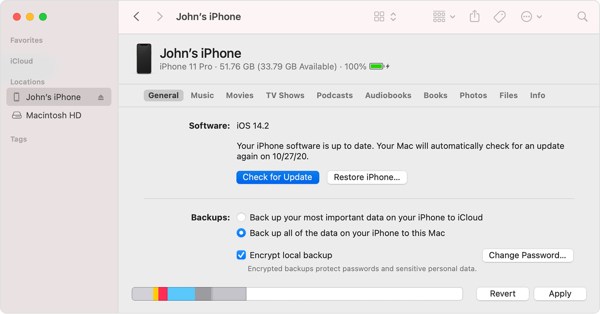
Hubungkan iPhone Anda ke komputer dengan kabel USB.
Buka iTunes di Windows atau macOS Mojave, klik Telepon tombol, dan pergi ke Ringkasan tab. Jalankan aplikasi Finder di macOS Catalina, klik nama iPhone Anda, dan buka Umum tab.
Klik Periksa Pembaruan tombol, dan ikuti petunjuk di layar untuk memperbarui perangkat lunak pada iPhone Anda.
Kesimpulan
Panduan ini telah menjelaskan mengapa kode sandi iPhone kedaluwarsa dan cara mengatasi masalah ini. Kami menunjukkan empat solusi dan Anda dapat melakukannya satu per satu untuk mengatasi masalah tersebut. imyPass iPassGo adalah solusi terbaik. Jika Anda memiliki pertanyaan lain tentang topik ini, silakan tulis di bawah postingan ini.
Solusi Panas
-
Buka kunci iOS
- Tinjau Layanan Buka Kunci iCloud Gratis
- Lewati Aktivasi iCloud Dengan IMEI
- Hapus Mosyle MDM dari iPhone & iPad
- Hapus support.apple.com/iphone/passcode
- Tinjauan tentang Bypass iCloud Checkra1n
- Lewati Kode Sandi Layar Kunci iPhone
- Cara melakukan jailbreak pada iPhone
- Buka kunci iPhone Tanpa Komputer
- Lewati iPhone Terkunci ke Pemilik
- Reset Pabrik iPhone Tanpa Kata Sandi ID Apple
-
Kiat iOS
-
Buka kunci Android
-
Kata Sandi Windows

